
Extrage numere din șir (tabel de conținut)
- Introducere în extragerea numerelor din șir
- Cum să extrageți numerele din șiruri în Excel?
Introducere în extragerea numerelor din șir
Excel este un instrument foarte versatil și compact în același timp. Când vine vorba de extragerea anumitor caractere dintr-un șir de text, oferă o serie de formule precum LEN, DREPT, STÂNG, CĂUTARE folosind care individual sau în combinație între ele, putem afla caracterul necesar. Cu toate acestea, atunci când vine vorba de extragerea numerelor dintr-un șir care conține un amestec de caractere și numere, Microsoft Excel nu dă nicio formulă concretă pentru același lucru. Cu toate acestea, nu este deloc imposibil să extrageți numere dintr-un șir. Cu siguranță nu este atât de ușor ca extragerea de caractere din șir, dar în același timp nu este imposibil. Nu trebuie decât să ai răbdare, o combinație de funcții diferite cuibărită unul în celălalt. Te va parcurge. Să luăm câteva exemple și să vedem cum putem extrage numere dintr-un șir de text.
Cum să extrageți numerele din șiruri în Excel?
Pentru a extrage numere din șir este foarte simplu și ușor. Să înțelegem cum să extragem numărul din șir în Excel cu câteva exemple.
Puteți descărca aici Extract Numbers from String Template - Extrage Numbers from String TemplateExemplul # 1 - Cum se extrag numerele poziționate de la dreapta
După cum ați putut vedea în timp ce extrageți caractere dintr-un șir, cel mai important lucru pe care ar trebui să îl știm este poziția ultimului personaj. Odată găsit, putem folosi funcția DREPT pentru a extrage caracterele din text. Pe linii similare, am dori să cunoaștem poziția primei cifre / număr în șir.
Să presupunem că avem date după cum se arată mai jos:
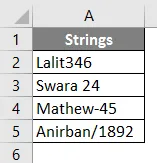
Folosiți următoarea formulă din celula B2 pentru a afla de unde începe extragerea / divizarea. Formula dată mai jos are drept rezultat obținerea poziției primului număr care apare în șirul mixului.

După utilizarea unei formule în celula B2, rezultatul este prezentat mai jos.
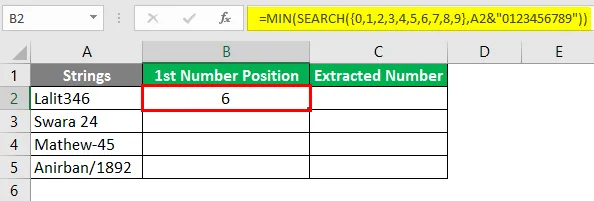
Trageți această formulă până la numărul șase. Veți vedea rezultatele ca mai jos:
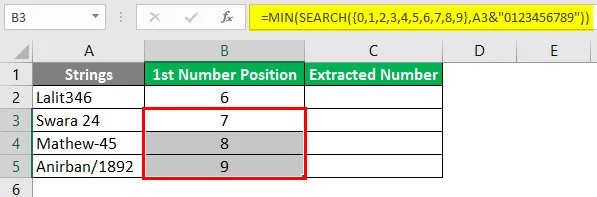
Numerele din fiecare celulă a coloanei B indică poziția primei cifre care apare într-un șir prezent la fiecare celulă a coloanei A.
Utilizați o combinație de funcție DREPT și LEN pentru a extrage numerele din șir în coloana C. Puneți formula următoare în celula C2 și apăsați tasta Enter.
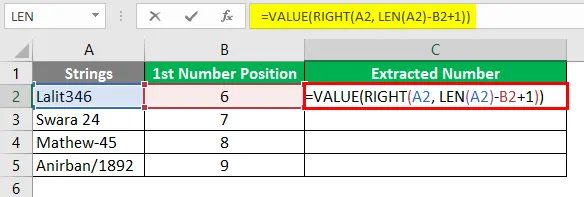
După aplicarea unei formule la toate celulele, ar trebui să obțineți o ieșire după cum urmează.
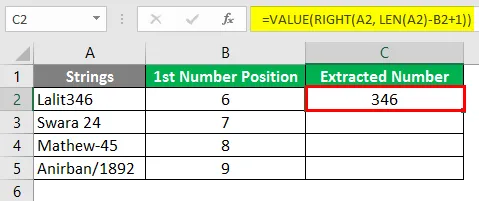
Aici, în această formulă, am dorit să extragem doar numerele din șirul prezent în celula A2. De asemenea, toate numerele sunt în partea dreaptă a celulei. Prin urmare, utilizăm funcția RIGHT inițial cu A2 ca argument. În această funcție, am folosit funcția LEN care are o lungime de A2 și scade B2 (care conține prima poziție a numărului în șir). De asemenea, adăugăm 1 în ea, astfel încât prima cifră să fie inclusă și în rezultat.
Trageți formula până la rândul numărul cinci din coloana C.

Dacă ați fi putut observa în rezultatele prezente în coloana C, toate numerele sunt aliniate la stânga. Ceea ce înseamnă că acestea sunt stocate ca text în coloana C. Acest lucru se datorează faptului că am folosit formule precum RIGHT, LEN pentru a afla numerele din textul dat. Pentru a converti toate valorile text prezente în fiecare celulă a coloanei C, urmați pasul următor.
Exemplul # 2 - Cod VBA pentru extragerea numerelor prin șiruri mixte
Ceea ce tocmai am făcut, se poate realiza și pe linii similare folosind un cod Macro / VBA. Avantajul macro-ului ar fi - Acesta va automatiza sistemul și odată ce codul este făcut și setat, nu mai trebuie să-l editați. Utilizați aceeași macro din nou și din nou pentru un set diferit de șiruri mixte pentru a extrage valorile numerice.
Accesați fila Dezvoltatori și faceți clic pe Visual Basic.
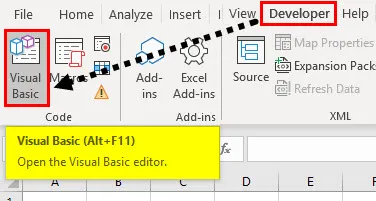
Faceți clic pe fila Insert prezentă pe panglica superioară și deschideți un nou modul prin intermediul acesteia.

Definiți o nouă sub-procedură în cadrul căreia putem stoca macro-ul.
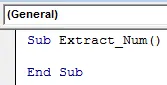
Acum, copiați următorul cod și lipiți-l în cadrul sub-procedurii date.

Aici, codul este împărțit în trei părți -
- Mai întâi este inițializarea variabilei care va păstra valorile numerice extrase din șir.
- În a doua parte, trebuie să parcurgeți intervalul în care valorile sunt prezente și ați dorit să extrageți numărul.
- A treia și ultima parte conține bucla care vă permite să extrageți numere din șirul dat și să le depozitați sub o coloană dată.
Rulați acest cod apăsând pe butonul F5 sau pe butonul Run, plasat pe panoul superior.

Veți vedea ieșirea sub coloana B a foii de lucru. Care conține doar numere extrase din șirul propriu-zis.

- Avantajul acestui cod VBA este că funcționează pe orice șir, având o poziție a numerelor oriunde. Intre. În timp ce formula folosită în primul exemplu este limitată la șirurile în care numerele sunt în dreapta șirului.
- Acestea sunt cele două moduri, pe care le putem captura și extrage numerele dintr-un șir mixt dat. Vă asigur că sunt multe altele. Dar acestea două sunt cele pe care le-a acoperit acest articol.
Haideți să învăluim lucrurile cu niște lucruri de amintit.
Lucruri de reținut despre extragerea numerelor din șir
- În primul exemplu, tot ce am folosit sunt funcții de text precum DREPT și LEN. Rezultatele furnizate de aceste formule vor fi doar text (chiar și numere ar fi stocate ca texte). Dacă doriți ca acestea să se transforme în valori numerice reale, utilizați funcția VALUE în interiorul căreia trebuie introdusă toată formula.
- Metoda formulei este un pic complicată, dar poate lucra la mii de celule în același timp. Cu toate acestea, îi lipsește versatilitatea. Ca și cel pe care l-am folosit în primul exemplu. Acea formulă funcționează numai atunci când valorile dvs. numerice sunt în partea dreaptă a șirului dvs. real.
- Utilizând macro VBA, puteți obține rezultatele doar cu un singur clic. Indiferent de poziția în care numărul dvs. aparține unui șir efectiv. Acesta este avantajul macro-ului (însă, trebuie să fiți suficient de decent pentru a scrie o macro pentru a automatiza procesele).
Articole recomandate
Acesta este un ghid pentru extragerea numărului din șir. Aici vom discuta despre cum să extragem numărul din șir în Excel împreună cu exemple practice și șablon Excel descărcabil. De asemenea, puteți parcurge și alte articole sugerate
- Substring Funcție Excel
- Numele numerelor în Excel
- Cum se potrivesc datele în Excel
- Referință pentru celule 3D în Excel